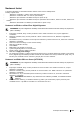Users Guide
Pochopení menu tiskárny
251
a Spusťte Dell Printer Configuration Web Tool.
b Klikněte na záložku Print Server Settings.
c Zvolte Wireless LAN.
POZNÁMKA: Toto nastavení je k dispozici, pouze když je nainstalován volitelný bezdrátový
adaptér.
d Vyberte některou z následujících možností v seznamu Encryption pro Secure Settings.
• WPA-Enterprise-AES/WPA2-Enterprise-AES
• WPA-Enterprise-TKIP
POZNÁMKA: WPA-Enterprise-AES/WPA2-Enterprise-AES nebo WPA-Enterprise-TKIP je k
dispozici, pouze když jsou správně provedeny následující úkony.
• Import digitálního certifikátu
• Nastavení digitálního certifikátu
• Potvrzení nastavení digitálního certifikátu
e Nastavte EAP-Identity pro WPA-Enterprise.
f Zvolte EAP-TLS v seznamu Authentication Method pro WPA-Enterprise.
g Klikněte na Apply New Settings.
Nastavení pro Wireless LAN WPA-Enterprise (PEAPV0-MS-CHAPV2, EAP-TTLS PAP,
EAP-TTLS CHAP)
POZNÁMKA: Při práci s digitálními certifikáty musíte aktivovat komunikaci HTTPS. Detaily viz „Příprava na
práci s certifikáty“.
POZNÁMKA: WPA-Enterprise je k dispozici, pouze když je jako typ sítě zvolena infrastruktura.
POZNÁMKA: Certifikát importujte jedině pomocí Internet Explorer.
POZNÁMKA: Po importu certifikátu ve formátu PKCS#12 není exportován tajný klíč, a to, ani když
provedete export.
1 Importujte certifikát, který chcete používat s Wireless LAN (server nebo root certifikát). Detaily viz
„Import digitálního certifikátu“.
2 Nastavte digitální certifikát pro bezdrátovou síť LAN (server nebo root certifikát).
a Spusťte Dell Printer Configuration Web Tool.
b Zvolte Print Server Settings.
c Klikněte na záložku Security.
d Zvolte SSL/TLS.
e Klikněte na Certificate Management, aby se zobrazila stránka Certificate Management.
f -Zvolte Trusted Certificate Authorities v Category.
g Vyberte účel použití ze seznamu Certificate Purpose.
h Klikněte na Display the List, aby se zobrazila stránka Certificate List.
i Vyberte certifikát pro přiřazení. Současně se přesvědčte, že je volba Validity vybraného
certifikátu nastavena na Valid.
j Klikněte na Certificate Details, aby se zobrazila stránka Certificate Details.
k Zkontrolujte obsah a klikněte na Use This Certificate v pravém horním rohu.
3 Přesvědčte se, že je certifikát správně nastavený.
a Spusťte Dell Printer Configuration Web Tool.
b Zvolte Print Server Settings.
c Klikněte na záložku Security.
d Zvolte SSL/TLS.